excel表格打印预览怎么设置
- 格式:doc
- 大小:24.12 KB
- 文档页数:6
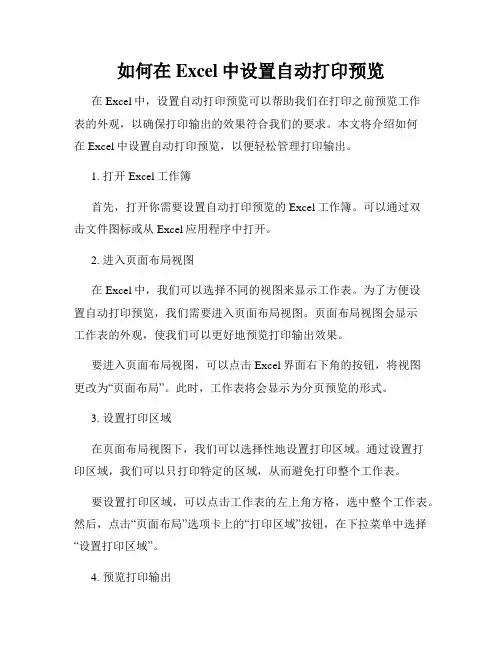
如何在Excel中设置自动打印预览在Excel中,设置自动打印预览可以帮助我们在打印之前预览工作表的外观,以确保打印输出的效果符合我们的要求。
本文将介绍如何在Excel中设置自动打印预览,以便轻松管理打印输出。
1. 打开Excel工作簿首先,打开你需要设置自动打印预览的Excel工作簿。
可以通过双击文件图标或从Excel应用程序中打开。
2. 进入页面布局视图在Excel中,我们可以选择不同的视图来显示工作表。
为了方便设置自动打印预览,我们需要进入页面布局视图。
页面布局视图会显示工作表的外观,使我们可以更好地预览打印输出效果。
要进入页面布局视图,可以点击Excel界面右下角的按钮,将视图更改为“页面布局”。
此时,工作表将会显示为分页预览的形式。
3. 设置打印区域在页面布局视图下,我们可以选择性地设置打印区域。
通过设置打印区域,我们可以只打印特定的区域,从而避免打印整个工作表。
要设置打印区域,可以点击工作表的左上角方格,选中整个工作表。
然后,点击“页面布局”选项卡上的“打印区域”按钮,在下拉菜单中选择“设置打印区域”。
4. 预览打印输出设置完打印区域后,我们可以进行预览打印输出。
在页面布局视图下,Excel会自动将工作表转化为打印输出的外观。
在预览模式下,可以使用鼠标滚轮或点击工具栏上的放大和缩小按钮来调整预览的页面大小。
同时,可以使用滚动条来查看整个工作表的不同部分。
通过预览打印输出,我们可以检查工作表的外观是否满足打印要求。
如果发现需要修改的地方,可以退出预览模式,进行对应的调整。
5. 退出页面布局视图当完成预览后,我们可以退出页面布局视图,返回到常规视图。
在退出页面布局视图之前,建议将打印区域设置还原,以免影响后续的操作。
要退出页面布局视图,可以再次点击Excel界面右下角的按钮,将视图更改为“正常”或“默认视图”。
总结通过在Excel中设置自动打印预览,我们可以提前查看打印输出的外观,并进行相应的调整。

Excel打印设置技巧大全没有打印机一样可以打印预览在没有安装打印机的电脑上按下Excel的“打印预览”按钮后,Excel会却提示没有安装打印机,且无法打印预览。
其实,只要单击“开始”→“设置”→“打印机”,然后双击“添加打印机”项目,再随便安装一个打印机的驱动程序。
重启Excel,就会发现已经可以打印预览了。
打印指定页面一个由多页组成的工作表,打印出来后,发现其中某一页(或某几页)有问题,修改后,没有必要全部都打印一遍!只要选择“文件”→“打印”(不能直接按“常用”工具栏上的“打印”按钮,否则是将整个工作表全部打印出来),打开“打印内容”对话框,选中“打印范围”下面的“页”选项,并在后面的方框中输入需要打印的页面页码,再按下“确定”按钮即可。
首行重复打印当工作表大于1页时,用户一般希望在打印时能在每一页中均能包含首行,你可以这样设置,打开“页面设置”对话框,单击“工作表”选项卡,接下来只需在“打印标题→顶端标题行”文本框中输入::类似的字符,或用鼠标将工作表中的首行拖过来也可以,以后就该表格首行就会打印在每页了。
表格也缩印有时为工作需要,可能要求将多页内容调整为一页打印出来(在Word中可以通过“缩放”技巧来实现),可选择“文件”→“页面设置”,再在打开的“页面设置”对话框中单击“页面”标签,在“缩放”组下有一个“调整为”选项,只要在这里键入打印工作表内容时所需要的页数(注意页宽和页高两个值必须一致)就可以了。
不过,此功能对于与纸张高、宽比例严重不协调的工作表来说,建议不要采用,否则会严重影响打印效果。
打印选定区域选定需要打印的区域,执行“文件”→“打印”,打开“打印内容”对话框,选中“打印内容”下面的“选定区域”选项,按下“确定”按钮就行了。
如果经常要打印固定的某个区域,可以先选定相应区域,再执行“文件”→“打印区域”→“设置打印区域”。
经过这样的设置后,无论是执行菜单的打印命令,还是直接按“常用”工具栏上的“打印”按钮,均可将设置的区域打印出来。
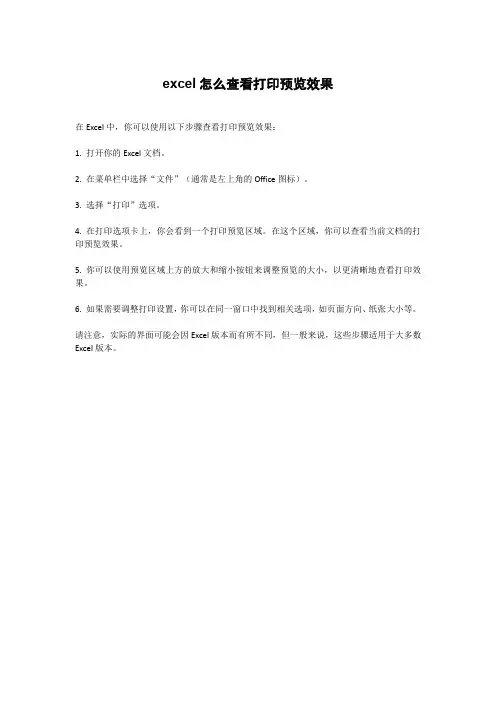
excel怎么查看打印预览效果
在Excel中,你可以使用以下步骤查看打印预览效果:
1. 打开你的Excel文档。
2. 在菜单栏中选择“文件”(通常是左上角的Office图标)。
3. 选择“打印”选项。
4. 在打印选项卡上,你会看到一个打印预览区域。
在这个区域,你可以查看当前文档的打印预览效果。
5. 你可以使用预览区域上方的放大和缩小按钮来调整预览的大小,以更清晰地查看打印效果。
6. 如果需要调整打印设置,你可以在同一窗口中找到相关选项,如页面方向、纸张大小等。
请注意,实际的界面可能会因Excel版本而有所不同,但一般来说,这些步骤适用于大多数Excel版本。
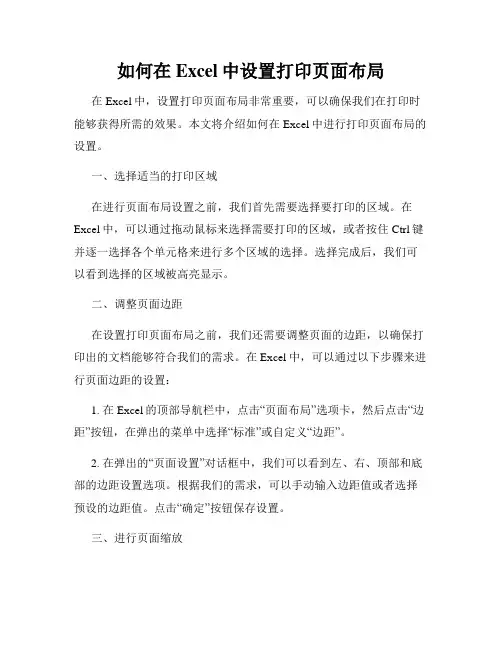
如何在Excel中设置打印页面布局在Excel中,设置打印页面布局非常重要,可以确保我们在打印时能够获得所需的效果。
本文将介绍如何在Excel中进行打印页面布局的设置。
一、选择适当的打印区域在进行页面布局设置之前,我们首先需要选择要打印的区域。
在Excel中,可以通过拖动鼠标来选择需要打印的区域,或者按住Ctrl键并逐一选择各个单元格来进行多个区域的选择。
选择完成后,我们可以看到选择的区域被高亮显示。
二、调整页面边距在设置打印页面布局之前,我们还需要调整页面的边距,以确保打印出的文档能够符合我们的需求。
在Excel中,可以通过以下步骤来进行页面边距的设置:1. 在Excel的顶部导航栏中,点击“页面布局”选项卡,然后点击“边距”按钮,在弹出的菜单中选择“标准”或自定义“边距”。
2. 在弹出的“页面设置”对话框中,我们可以看到左、右、顶部和底部的边距设置选项。
根据我们的需求,可以手动输入边距值或者选择预设的边距值。
点击“确定”按钮保存设置。
三、进行页面缩放页面缩放可以调整打印内容在纸张上的大小,从而使得打印输出的文档更易阅读。
在Excel中,可以通过以下步骤来进行页面缩放的设置:1. 在Excel的顶部导航栏中,点击“页面布局”选项卡,然后点击“缩放”按钮,在弹出的菜单中选择适当的缩放比例。
2. 对于较大的工作表,我们可以选择较小的缩放比例,以便在一页纸上打印完整的内容,同时保持字体和图表的可读性。
对于较小的工作表,我们可以选择较大的缩放比例,以充分利用纸张空间。
四、设定页面方向在Excel中,我们可以根据页面内容的布局需要,设置页面的方向为纵向或横向。
在Excel中,可以通过以下步骤来进行页面方向的设置:1. 在Excel的顶部导航栏中,点击“页面布局”选项卡,然后点击“方向”按钮,在弹出的菜单中选择“横向”或“纵向”。
2. 根据页面内容的布局,选择适当的页面方向。
例如,如果工作表的列较多且文字较长,可以选择横向页面方向以确保打印输出的文档更易阅读。

excel表格打印预览怎么设置
做好了Excel表格,可以打印出来总觉得不美观,布局看上去不是那么合理,其实原因在于打印Excel的时候,需要调整格式,下面让店铺为你带来excel表格设置打印预览的方法。
excel打印预览设置步骤如下:
01打开Excel工作表。
点击视图-工作簿视图-分页预览。
02鼠标拖动边框调整打印区域。
03鼠标拖动工作表中水平方向的分页符,对打印页面重新进行分页。
04预览调整分页符后的打印效果。
关于excel打印预览的相关文章推荐:
excel表格打印预览怎么设置做好了Excel表格,可以打印出来总觉得不美观,布局看上去不是那么合理,其实原因在于打印Excel的时候,需要调整格式,下面让店铺为你带来excel表格设置打印预览的方法。
excel打印预览设置步骤如下: 01打开Excel工作表。
点击视图推荐度:点击下载文档文档为doc格式。
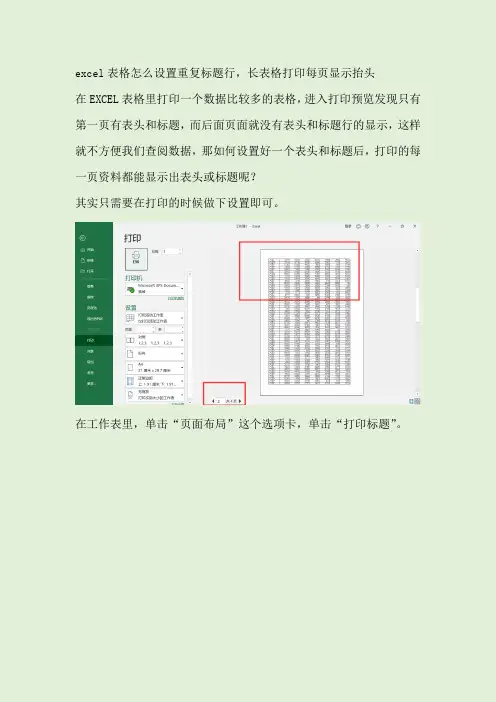
excel表格怎么设置重复标题行,长表格打印每页显示抬头
在EXCEL表格里打印一个数据比较多的表格,进入打印预览发现只有第一页有表头和标题,而后面页面就没有表头和标题行的显示,这样就不方便我们查阅数据,那如何设置好一个表头和标题后,打印的每一页资料都能显示出表头或标题呢?
其实只需要在打印的时候做下设置即可。
在工作表里,单击“页面布局”这个选项卡,单击“打印标题”。
弹出页面设置窗口,在工作表标签下方点击“顶端标题行”,直接输入每一页都要打印的表头行号,如这里每一页都要打印第二行的表头数据,可以直接输入“2:2”,或点击右侧的箭头图标,弹出小窗,移动鼠标选中第二行。
点击打印预览按钮回到预览窗口,就会看到每一页都添加了第二行的表头数据。
如果说打印纸张上除了每一页都要显示出第二行的表头,还要显示出第一行的标题行。
同样打开页面设置窗口,在工作表里的顶端标题行里输入“1:2”。
返回到打印预览窗口,可见表头和标题行都重复显示在每一页上方。
以上针对的是比较长的表格,现在我们来看比较宽的表格(这里忽略纸张方向)。
同样的,如果没有设置,直接打印,第二页的表格直接显示数据,没有第一列的信息,同样不方便查询,我们设置下打印的每一个页面都
有第一列的数据。
还是打开“页面设置”这个窗口,在从左侧重复的列数输入框里输入“A:A”,或是通过右侧的箭头直接选择。
点击确定后,表格的第二页也会重复显示A列的数据。
这样看数据是不是更清晰明了呢?
以上关于表格打印设置重复标题行或列的小技巧,你学会了吗?。
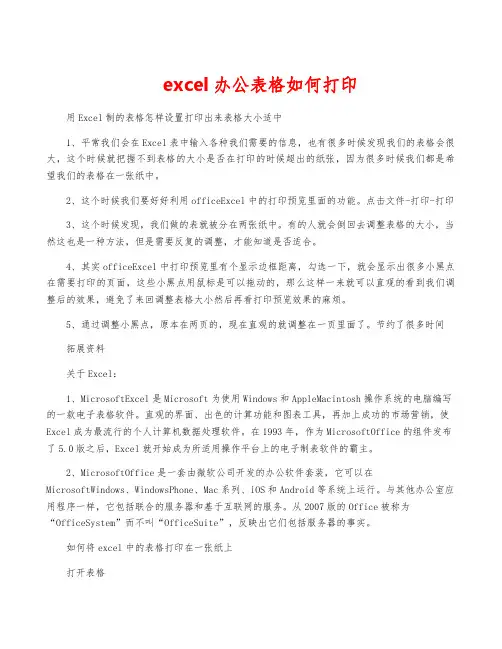
excel办公表格如何打印用Excel制的表格怎样设置打印出来表格大小适中1、平常我们会在Excel表中输入各种我们需要的信息,也有很多时候发现我们的表格会很大,这个时候就把握不到表格的大小是否在打印的时候超出的纸张,因为很多时候我们都是希望我们的表格在一张纸中。
2、这个时候我们要好好利用officeExcel中的打印预览里面的功能。
点击文件-打印-打印3、这个时候发现,我们做的表就被分在两张纸中。
有的人就会倒回去调整表格的大小,当然这也是一种方法,但是需要反复的调整,才能知道是否适合。
4、其实officeExcel中打印预览里有个显示边框距离,勾选一下,就会显示出很多小黑点在需要打印的页面,这些小黑点用鼠标是可以拖动的,那么这样一来就可以直观的看到我们调整后的效果,避免了来回调整表格大小然后再看打印预览效果的麻烦。
5、通过调整小黑点,原本在两页的,现在直观的就调整在一页里面了。
节约了很多时间拓展资料关于Excel:1、MicrosoftExcel是Microsoft为使用Windows和AppleMacintosh操作系统的电脑编写的一款电子表格软件。
直观的界面、出色的计算功能和图表工具,再加上成功的市场营销,使Excel成为最流行的个人计算机数据处理软件。
在1993年,作为MicrosoftOffice的组件发布了5.0版之后,Excel就开始成为所适用操作平台上的电子制表软件的霸主。
2、MicrosoftOffice是一套由微软公司开发的办公软件套装,它可以在MicrosoftWindows、WindowsPhone、Mac系列、iOS和Android等系统上运行。
与其他办公室应用程序一样,它包括联合的服务器和基于互联网的服务。
从2007版的Office被称为“OfficeSystem”而不叫“OfficeSuite”,反映出它们包括服务器的事实。
如何将excel中的表格打印在一张纸上打开表格点击左上角,选择打印预览发现需要两张纸才能打完关闭打印预览选择视图里的分页预览把鼠标放在蓝虚线上,向右拖动到表格的最边缘,蓝实线地方这样所有所有内容都是第一页里了再次打开打印预览,会发现表格就在一张纸里边了excel办公如何打印出表格的形式首先打开Excel软件然后选择待处理的区域,单击左上角菜单栏的“开始”选项。
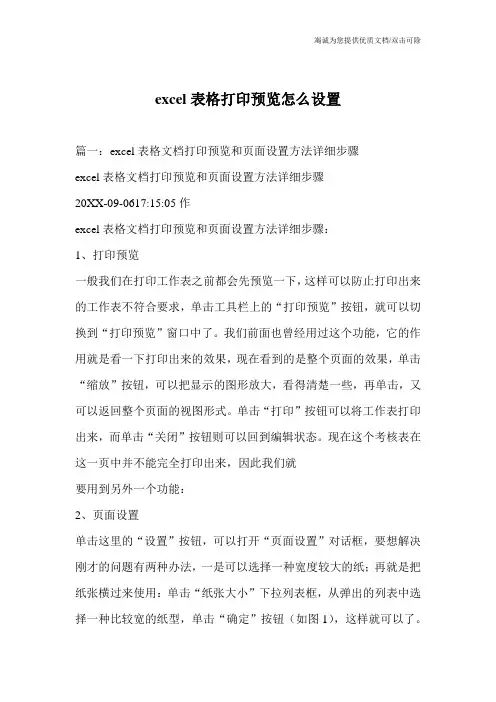
excel表格打印预览怎么设置篇一:excel表格文档打印预览和页面设置方法详细步骤excel表格文档打印预览和页面设置方法详细步骤20XX-09-0617:15:05作excel表格文档打印预览和页面设置方法详细步骤:1、打印预览一般我们在打印工作表之前都会先预览一下,这样可以防止打印出来的工作表不符合要求,单击工具栏上的“打印预览”按钮,就可以切换到“打印预览”窗口中了。
我们前面也曾经用过这个功能,它的作用就是看一下打印出来的效果,现在看到的是整个页面的效果,单击“缩放”按钮,可以把显示的图形放大,看得清楚一些,再单击,又可以返回整个页面的视图形式。
单击“打印”按钮可以将工作表打印出来,而单击“关闭”按钮则可以回到编辑状态。
现在这个考核表在这一页中并不能完全打印出来,因此我们就要用到另外一个功能:2、页面设置单击这里的“设置”按钮,可以打开“页面设置”对话框,要想解决刚才的问题有两种办法,一是可以选择一种宽度较大的纸;再就是把纸张横过来使用:单击“纸张大小”下拉列表框,从弹出的列表中选择一种比较宽的纸型,单击“确定”按钮(如图1),这样就可以了。
可是我平常用的纸一般都是A4,很少有更宽的纸可以用,在这种情况下我们可以把纸张横过来打印:打开“页面设置”对话框,在“方向”栏中选择“横向”,将纸张设置回来,然后单击“确定”按钮,整个工作表就都可以打印出来了。
这个表还不是在纸张的中间,有些难看,再打开“页面设置”对话框,单击“页边距”选项卡,选中“居中方式”一栏中“水平居中”和“垂直居中”前面的复选框,单击“确定”按钮,表格就居中显示了(如图2)。
这个表格现在看起来已经很好了,可是有一个问题,就是打出来的工作表经常是和文字资料在一起,又不希望用这种横向的表,又没有纸可以换,在这种情况下,一是在分页预览视图中拖动分页符使一页符合我们的要求;再就是直接设置打印的比例设置打印比例很简单,打开“页面设置”对话框,先将纸张的方向设置回去,然后在“缩放”一栏的“缩放比例”输入框中输入80,单击“确定”按钮,从预览中可以看出来,已经可以全部打印出来了。
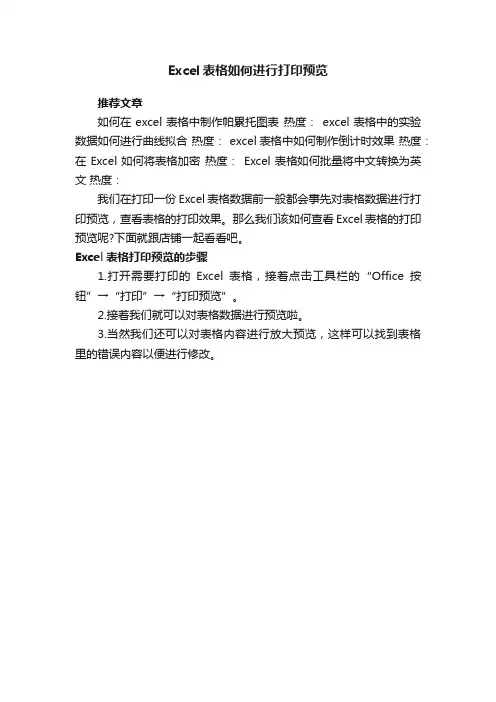
Excel表格如何进行打印预览
推荐文章
如何在excel表格中制作帕累托图表热度:excel表格中的实验数据如何进行曲线拟合热度: excel表格中如何制作倒计时效果热度:在Excel如何将表格加密热度:Excel表格如何批量将中文转换为英文热度:
我们在打印一份Excel表格数据前一般都会事先对表格数据进行打印预览,查看表格的打印效果。
那么我们该如何查看Excel表格的打印预览呢?下面就跟店铺一起看看吧。
Excel表格打印预览的步骤
1.打开需要打印的Excel表格,接着点击工具栏的“Office按钮”→“打印”→“打印预览”。
2.接着我们就可以对表格数据进行预览啦。
3.当然我们还可以对表格内容进行放大预览,这样可以找到表格里的错误内容以便进行修改。
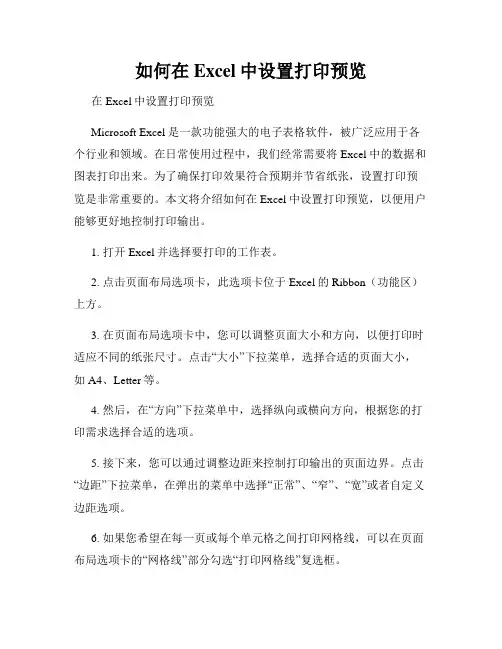
如何在Excel中设置打印预览在Excel中设置打印预览Microsoft Excel是一款功能强大的电子表格软件,被广泛应用于各个行业和领域。
在日常使用过程中,我们经常需要将Excel中的数据和图表打印出来。
为了确保打印效果符合预期并节省纸张,设置打印预览是非常重要的。
本文将介绍如何在Excel中设置打印预览,以便用户能够更好地控制打印输出。
1. 打开Excel并选择要打印的工作表。
2. 点击页面布局选项卡,此选项卡位于Excel的Ribbon(功能区)上方。
3. 在页面布局选项卡中,您可以调整页面大小和方向,以便打印时适应不同的纸张尺寸。
点击“大小”下拉菜单,选择合适的页面大小,如A4、Letter等。
4. 然后,在“方向”下拉菜单中,选择纵向或横向方向,根据您的打印需求选择合适的选项。
5. 接下来,您可以通过调整边距来控制打印输出的页面边界。
点击“边距”下拉菜单,在弹出的菜单中选择“正常”、“窄”、“宽”或者自定义边距选项。
6. 如果您希望在每一页或每个单元格之间打印网格线,可以在页面布局选项卡的“网格线”部分勾选“打印网格线”复选框。
7. 如果您需要将行号和列标打印出来,可以勾选页面布局选项卡中的“行号”和“列标”复选框。
8. 如果您需要为打印的工作表添加标题或页脚,可以在页面布局选项卡的“标题”和“页脚”部分进行设置。
点击“标题”或“页脚”,在弹出的对话框中输入您要添加的内容,并可以通过点击相应的按钮来添加特定的日期、时间、页码等信息。
9. 在完成页面设置和打印内容的调整后,可以预览打印效果。
点击页面布局选项卡上方的“打印预览”按钮,Excel将自动以预览模式展示您要打印的工作表。
10. 在打印预览中,您可以浏览每一页的布局、调整工作表的大小和方向、更改边距和网格线等。
如果您不满意打印效果,可以返回页面布局选项卡,在前面的步骤中进行调整。
11. 最后,当您满意打印效果并准备打印时,点击页面布局选项卡上方的“打印”按钮即可输出工作表。
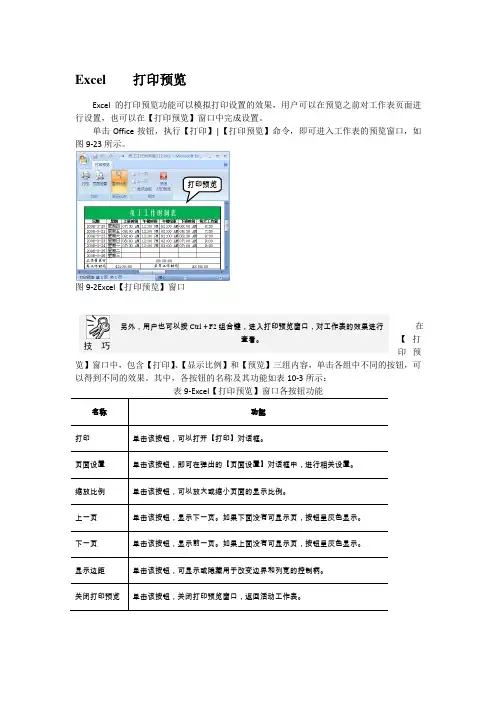
Excel 打印预览
Excel 的打印预览功能可以模拟打印设置的效果,用户可以在预览之前对工作表页面进行设置,也可以在【打印预览】窗口中完成设置。
单击Office 按钮,执行【打印】|【打印预览】命令,即可进入工作表的预览窗口,如图9-23所示。
图9-2Excel 【打印预览】窗口
在
【打印预览】窗口中,包含【打印】、【显示比例】和【预览】三组内容,单击各组中不同的按钮,可以得到不同的效果。
其中,各按钮的名称及其功能如表10-3所示:
表9-Excel 【打印预览】窗口各按钮功能
技 巧 另外,用户也可以按Ctrl +F2组合键,进入打印预览窗口,对工作表的效果进行查看。
打印预览。
Excel表格打印的方法和技巧Excel表格打印的方法和技巧由于Excel文档的特殊性,与在Word中打印文档有一定的区别,那么大家知道Excel表格打印的方法和技巧有哪些呢?下面一起来看看!一、表格打印对于刚刚创建完毕的表格来说,不要立刻单击“打印”按钮输出表格。
应当按下面的介绍进行设置和预览,满意以后再进行打印,这样可以节约宝贵的纸张和时间。
1、打印设置首先单击“文件”菜单下的“页面设置”命令,打开“工作表”选项卡。
如果每一页都要打印表格标题、说明和列标题,应当用鼠标单击“顶端标题行”框。
再将光标放入工作表左边的“行标”处,待光标变成右箭头时拖过要打印的行,即可使绝对引用的行号出现在“顶端标题行”内。
经过上述处理,表格的每一页均可重复打印表格标题、说明之类的内容。
图1中的“左端标题列”作用同上,如果你将数据的标题放到了列中,也可以像“顶端标题行”那样重复打印。
工作表的“行号”和“列标”在默认时为不打印。
如果你需要打印工作表中的“行号”和“列标”,可以按以下步骤操作:打开图1所示的“工作表”选项卡,选中其中的“行号列标”复选框即可。
另外,“页边距”选项卡的“居中方式”下有两个比较重要的选项,它们可以决定表格在页面上的“水平”和“垂直”居中方式,你可以根据自己的需要选择。
2、指定打印页数打印表格会遇到最后一页只有很少几行数据的情况,手工调整费时费力,我们可以让Excel进行自动操作:打开待打印表格所在的工作表,单击“文件”菜单中的“页面设置”命令,就可以看到“页面”选项卡。
假如你通过“打印预览”看到最后一页(如16页)只有两三行,此时可以选中“调整为”单选项,然后在“页宽”框内输入(或选择)“1”,接着在“页高”框内输入(或选择)你要打印的页数(如15页)。
这样就可以通过减小行高、字号等方法将最后一页的内容均匀分配到其他页,从而使打印出来的表格正好占满整数页。
3、打印预览打印设置完成后,单击图1或工具栏中的“打印预览”按钮,就可以打开“打印预览”窗口,你可以从状态栏看到待打印表格的页数。
excel表格不能打印预览的解决方法
在Excel中录入好数据以后经常需要打印,在打印前都需要进行预览才打印,可是有些时候却不能做到打印预览的功能,其实这个问题是可以解决的。
这里就由店铺为大家分享excel表格不能打印预览的解决方法,供大家阅读、学习。
excel表格不能打印预览的解决方法
解决不能打印预览步骤1:这是没有安装打印机,在excel工作表中点击打印预览时的提示
解决不能打印预览步骤2:在电脑桌面左下角,点一下设置--控制面板进入
解决不能打印预览步骤3:在里面找到打印机与传真打开
解决不能打印预览步骤4:在左边找到添加打印机
解决不能打印预览步骤5:在出来的对话框中点击下一步
解决不能打印预览步骤6:再点下一步
解决不能打印预览步骤7:然后,提示手动安装打印机
解决不能打印预览步骤8:这里还是点击下一步
解决不能打印预览步骤9:在这里,随便选择一个打印机,然后,点下一步
解决不能打印预览步骤10:打印机的名字自动生成,可以不用更改
解决不能打印预览步骤11:测试页不用打印
解决不能打印预览步骤12:点击完成
解决不能打印预览步骤13:在打印机与传真的面板中,会看到安装好的虚拟打印机
解决不能打印预览步骤14:这时,我们再在excel工作表中点一下打印预览
解决不能打印预览步骤15:发现,可以正常预览了。
Excel打印设置能否打印出美观的表格,打印设置是十分关键的。
如需要“横”打还是“纵”打,需要分几页打出表格,每页是否都要有“标题(表头)”,是要“行标题(上表头)”还是要“列标题(左表头)”,标题(表头)太靠上了、页号太靠下了怎么办?如何只打印该打印的部分而不打印不该打印的部分,小表如何打印满一张纸,而大表又如何缩小打印到一张纸上,一次打印多页行不行,可否只打印其中的某一页,是正面打印还是镜象打印,末页只有几行字显得不完整怎么办等等。
一、打印区域设置(一)摘除不打印的域往往在制作一张工作表时,会在其表外标出许多其他的东西,如电话号码、通信地址、表外批注等等,这些都是不需要打印的内容。
为了将表外不需要打印的内容摘除,就必须进行打印区域设置。
打印区域设置方法有三:1、通过“页面设置”对话框进行打印区域的设置(见E7-01:页面设置)。
方法是自菜单栏选:“文件→页面设置(或打印预览→设置)→工作表→打印区域”,点击打印区域文字框右边的按钮,使文字框弹出,在工作表上用鼠标左键点击起始单元格,再按住“Shift”点击终止单元格,此时已完成打印范围的输入,再点击打印区域右边的按钮使其返回到对话框内,确定后即完成打印区域的设置。
2、通过文件菜单设置。
先在要打印的工作表内选定打印区域,然后从菜单栏选:“文件→打印区域→设置打印区域”,此时,会在工作表选定范围的边沿上自动加上虚线标志,完成打印区域的设置。
3、通过视图菜单设置。
自菜单栏选:视图→分页预览,此时在工作表上出现蓝色的外框实线,用鼠标左键拖动外框线设置打印区域。
(二)隐藏打印区域内不打印的内容工作表内有一些行、列的内容是运算过程设置,比如利用身份证号码统计年龄和性别,统计完成后,打印时就没有必要再打印身份证号码;还有一些数据是需要作保密处理的,也需要在打印时加以隐藏的。
具体隐藏方法详见“第六章、六”及本章“一、(一)”。
(三)选定区域打印如果只打印工作表的一部分,尤其是一个工作表内有若干相同的小表格,如每次只打印其中一个小表格时,使用“选择区域”打印也很方便。
excel表格的打印预览教程
在Excel中录入好数据以后经常需要用到打印功能,而打印前都需要用到打印预览的功能,打印预览这个功能可以帮助用户看到打印效果,而不用浪费纸张打印出来才觉得不符合条件重新打印,打印预览具体要怎么用呢?接下来是店铺为大家带来的excel表格的打印预览教程,供大家参考。
excel表格的打印预览教程:
打印预览步骤1:打开Excel表格,单击工作表或选择要预览的工作表。
打印预览步骤2:在菜单功能区域中单击“文件”,然后选择“打印”。
打印预览步骤3:下面我们就可以看到要打印的表格预览情况。
打印预览步骤4:如果要预览下一页和上一页,在“打印预览”窗口的底部单击“下一页”和“上一页”箭头按钮。
打印预览步骤5:如果要退出打印预览并返回工作簿,单击预览窗口顶部功能区域任何其他选项卡即可。
打印预览步骤6:要放大或者缩小预览打印页面的大小,可以点击缩放按钮。
打印预览步骤7:要查看页边距,在“打印预览”窗口右下角底部,单击“显示边距”按钮。
打印预览步骤8:可将边距拖至所需的高度和宽度来更改边距。
也可以通过拖动打印预览页顶部或底部的控点来更改列宽。
excel表格打印预览怎么设置
篇一:Excel表格文档打印预览和页面设置方法详细步骤
Excel表格文档打印预览和页面设置方法详细步骤
2019-09-06 17:15:05 作
Excel表格文档打印预览和页面设置方法详细步骤:
1、打印预览
一般我们在打印工作表之前都会先预览一下,这样可以防止打印出来的工作表不符合要求,单击工具栏上的“打印预览”按钮,就可以切换到“打印预览”窗口中了。
我们前面也曾经用过这个功能,它的作用就是看一下打印出来的效果,现在看到的是整个页面的效果,单击“缩放”按钮,可以把显示的图形放大,看得清楚一些,再单击,又可以返回整个页面的视图形式。
单击“打印”按钮可以将工作表打印出来,而单击“关闭”按钮则可以回到编辑状态。
现在这个考核表在这一页中并不能完全打印出来,因此我们就
要用到另外一个功能:
2、页面设置
单击这里的“设置”按钮,可以打开“页面设置”对话框,要想解决刚才的问题有两种办法,一是可以选择一种宽度较大的纸;再就是把纸张横过来使用:单击“纸张大小”下拉列表框,从弹出的列表中选
择一种比较宽的纸型,单击“确定”按钮(如图1),这样就
第1 页。